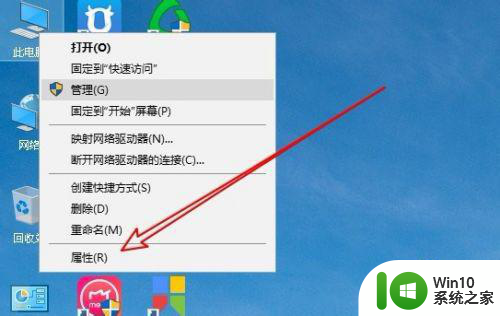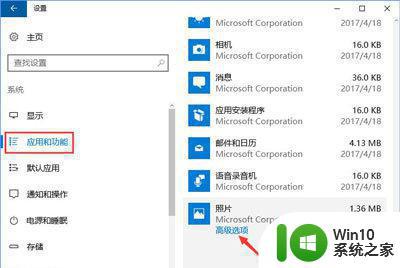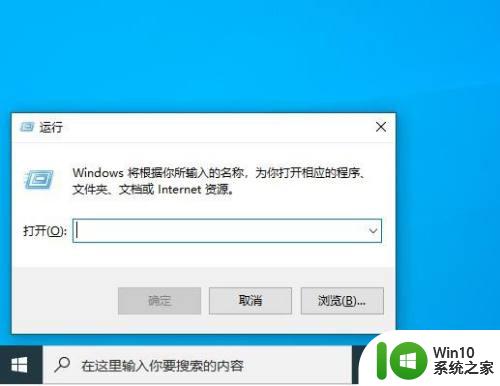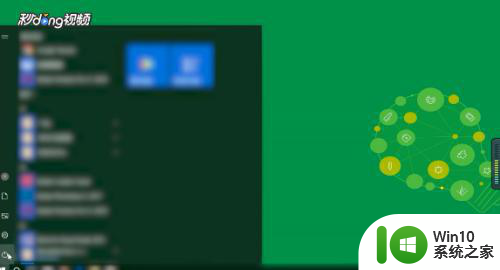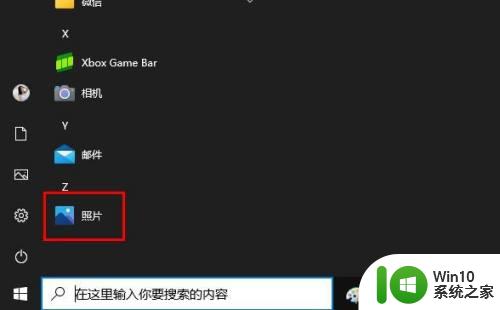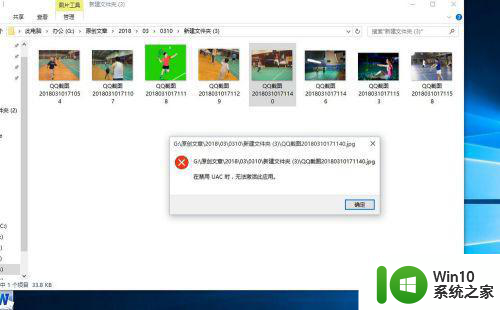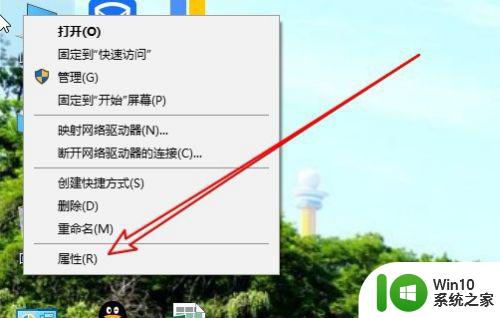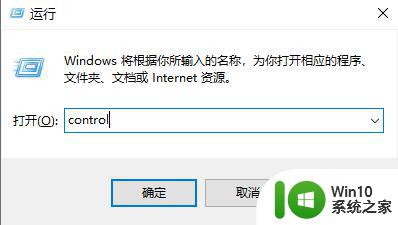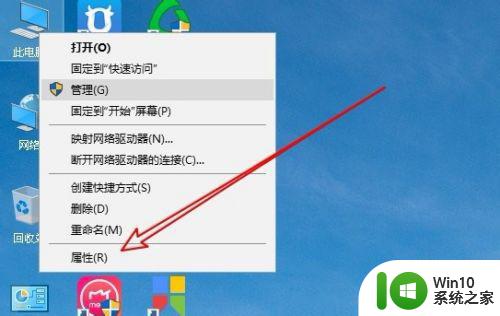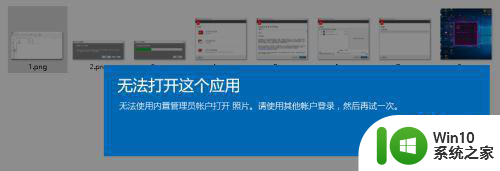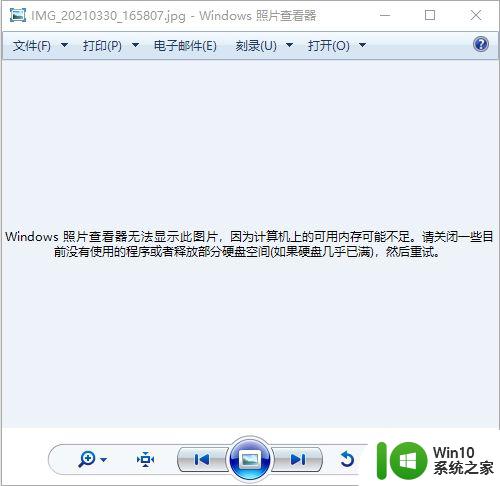win10照片打不开的解决教程 win10照片莫名其妙都打不开怎么回事
更新时间:2023-03-09 08:52:43作者:xiaoliu
现在大家习惯把手机照片上传至电脑保存,这样既不会丢失也方便查看,但偶尔会发生一点小问题,比如win10系统照片莫名其妙都打不开,最终导致照片无法查看,怎么办?此问题很可能和照片应用功能有关系,接下来介绍win10系统照片打不开的解决教程。
1、打开左下角的菜单图标,在菜单选项中打开设置选项。
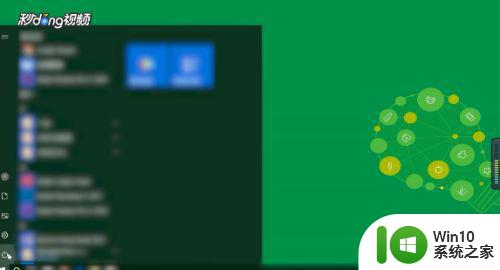
2、在弹出的win10设置窗口中选择系统选项,在系统中选择应用和功能选项。
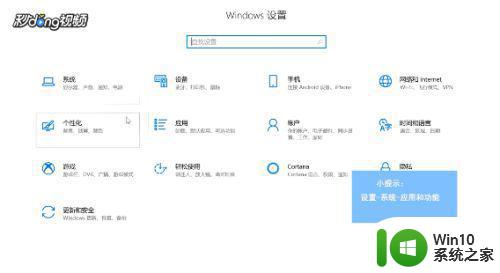
3、在弹出来的命令中下移鼠标点击照片选项,然后鼠标点击出现在其下方的高级选项按钮。在弹出的窗口中鼠标点击重置按钮。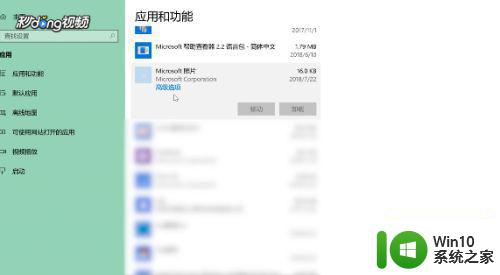
4、并在弹出的提示小框中点击重置,若重置右侧的虚线圆圈转动表示正在进行重置。圆圈成对号后,则表示重置完成,在win10照片应用重置完成后就可以正常打开和使用照片应用的功能了。
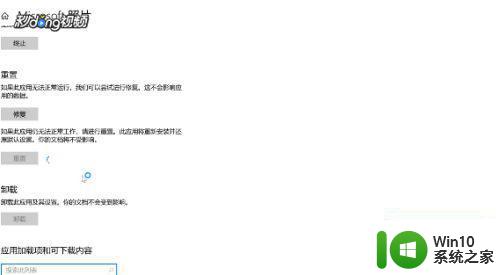
上述四个步骤解决win10照片莫名其妙都打不开的问题,有相同疑惑的小伙伴快看过来学习一下吧。